Apakah Anda pengguna mouse-centric daripada menggunakan pintasan keyboard? Jika ya, Fly-Pie adalah peluncur menu yang dirancang untuk Anda. Peluncur aplikasi Shell GNOME ini juga tersedia sebagai ekstensi. Aplikasi Linux ini dapat membuat tugas navigasi Anda cepat dan nyaman.
Terlepas dari ketersediaan banyak peluncur aplikasi lain untuk Linux, Fly-Pie paling menonjol. Menggunakan Fly-Pie, Anda dapat meluncurkan aplikasi, mensimulasikan hotkey, URL, dan file terbaru, mengakses clipboard, dan banyak hal lainnya. Mari gali Fly-Pie lebih dalam untuk melihat apa yang ditawarkannya kepada Anda.
Fly-Pie:Peluncur Menu Shell GNOME untuk Linux
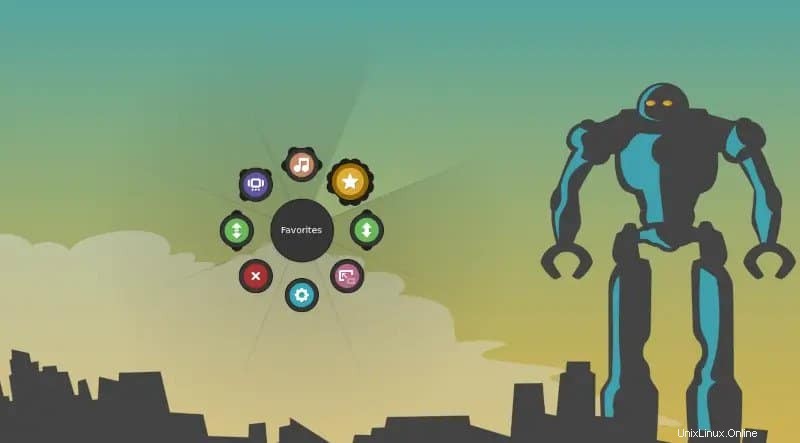
Anda mungkin tahu bahwa Simon Schneegans dan Cue Faux Shock, kedua pengembang berkolaborasi untuk membuat pai GNOME untuk Linux. Fly-Pie juga merupakan produk yang dikembangkan oleh mereka, tetapi jangan membuat kesalahan dengan menilai keduanya sama. Fly-Pie memiliki fitur individual yang luar biasa (mis., Kompatibilitas Wayland).
Sayangnya, Fly-Pie hanya tersedia untuk pengguna GNOME. Namun, peluncur GNOME SHELL yang sangat dapat disesuaikan ini memiliki tiga mode pemilihan alternatif:
Mode Titik dan Klik: Dengan menggunakan mode ini, Anda dapat memilih item dan mengeklik untuk membukanya dengan mudah.
Mode Penandaan: Dalam mode ini, Anda akan mendapatkan fitur isyarat. Dengan menggambar gestur, Anda dapat memilih beberapa item secara bersamaan.
Mode Turbo: Ini adalah mode lanjutan. Tidak ada gunanya mouse dalam mode ini untuk memilih item; menahan Ctrl + Shift atau Alt kunci saat menggambar isyarat adalah kunci dalam mode ini.
Fitur Fly-Pie yang Patut Disimak
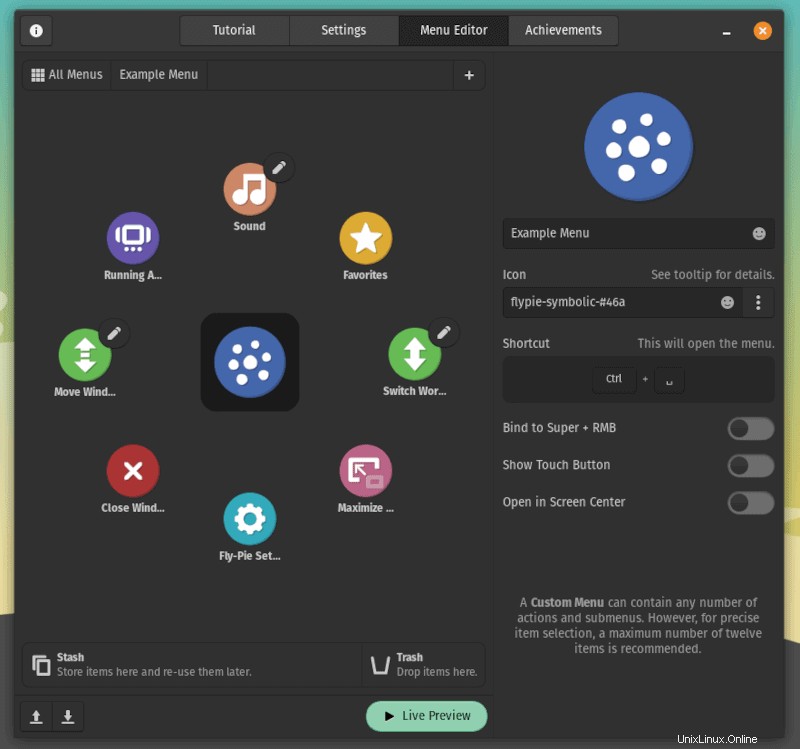
Tidak seperti peluncur aplikasi tradisional, Fly-Pie menyediakan ikon yang menarik untuk pintasan, navigasi ruang kerja, memaksimalkan dan memperkecil jendela, dan mengontrol media.
Sederhananya, Fly-Pie memfasilitasi kemampuan navigasi yang sangat dapat disesuaikan untuk penggunanya hanya dengan menggunakan mouse.
Sekali lagi menyatakan bahwa Anda dapat menghindari ini jika Anda adalah pengguna keyboard, bukan mouse atau touchpad. Tapi mengapa tidak mencobanya?
Berikut adalah hal-hal berikut yang dapat Anda harapkan dari peluncur menu Fly-Pie.
Kemampuan Kustomisasi Terbaik
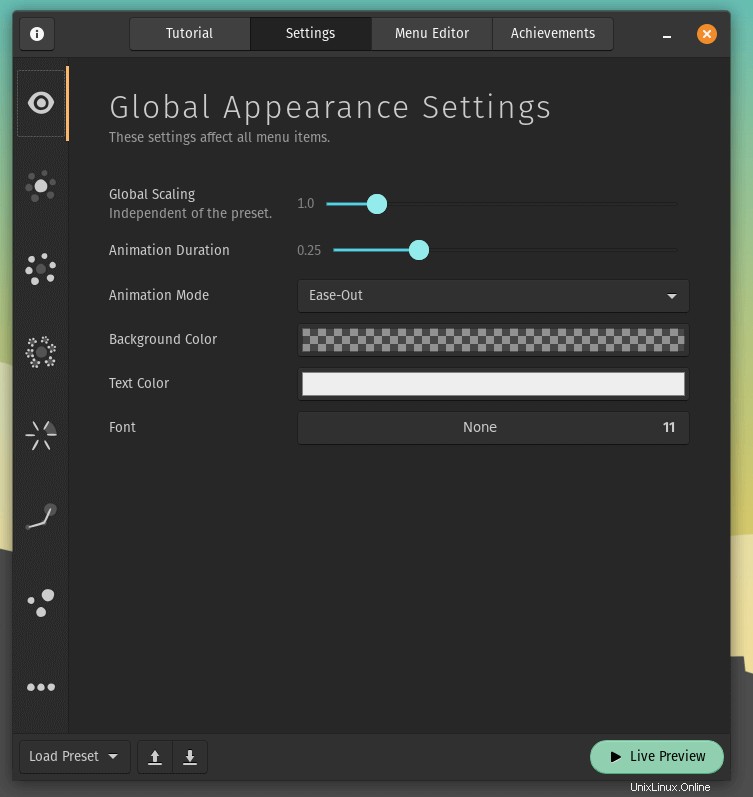
Fly-Pie menawarkan banyak opsi penyesuaian. Seperti, Anda dapat menyesuaikan mode muncul dan menghilang menu, warna, ikon, menu, sub-menu, area menu cucu, dan banyak lagi dengan cepat.
3 Mode Pilihan Luar Biasa
Dengan peluncur aplikasi Fly-Pie GNOME SHELL, Anda akan memiliki tiga mode pilihan:Mode Titik dan Klik, Mode Penandaan, dan Mode Turbo. Setiap mode memiliki kemampuan khasnya.
Penambahan dan Penyesuaian yang Mudah
Anda dapat dengan mudah menambahkan beberapa hal ke menu (mis., navigasi ruang kerja, kontrol media, ikon khusus, aplikasi favorit untuk akses cepat, dan lainnya).
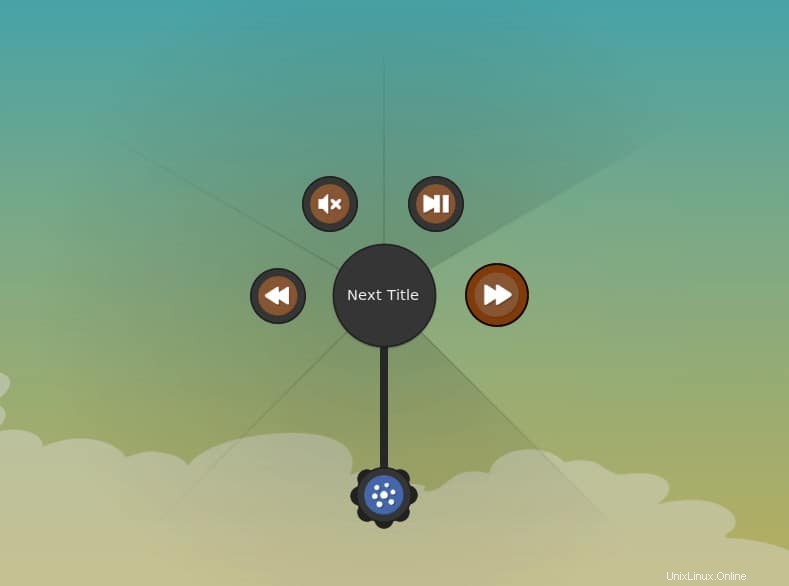
Plus, Anda dapat menyesuaikan hal-hal yang Anda inginkan. Misalnya, penyesuaian opasitas (jika Anda ingin menampilkannya di layar sepanjang waktu), garis jejak yang menghubungkan sub-menu bersama-sama.
Pemilihan Item dengan Gerakan Menggambar
Penandaan dan mode turbo Fly-Pie memungkinkan pengguna untuk memilih item melalui gambar gerakan sederhana. Hasilnya, Anda tidak perlu menggunakan mouse atau touchpad lagi.
Selain itu, ada banyak fitur yang tersisa yang dapat Anda pertimbangkan juga. Seperti:
- Meluncurkan menu Fly-Pie menggunakan pintasan keyboard.
- Buka dan tutup jendela aplikasi dengan cepat.
- Navigasi yang mudah ke aplikasi yang berjalan.
- Berdasarkan sensitivitas mouse atau touchpad, opsi pengaturan sudut guratan.
- Opsi pratinjau langsung untuk penyesuaian dan pengujian yang efektif sebelum digunakan.
Cara Mendapatkan dan Memasang Fly-Pie di Linux
Dengan mengikuti beberapa cara, Anda dapat menginstal Fly-Pie di Linux Anda. Karena itu, Anda dapat membuka extensions.gnome.org (karena ini adalah ekstensi GNOME) atau mengunduh versi stabil dari GitHub dan memasangnya.
Namun, jika Anda ingin memasang Fly-Pie sebagai ekstensi, Anda perlu mengatur terlebih dahulu agar ekstensi GNOME berfungsi dengan baik pada distribusi Linux Anda.
Di sisi lain, jika Anda ingin versi Fly-Pie yang lebih baru untuk digunakan di sistem Anda, Anda perlu menjalankan perintah berikut untuk mengunduh dan menginstal versi terbaru Fly-Pie.
wget https://github.com/Schneegans/Fly-Pie/releases/latest/download/[email protected]
Bagaimana jika Anda sudah menginstal Fly-Pie di sistem Linux Anda dan ingin memutakhirkannya? Gunakan perintah di bawah ini dengan menambahkan –force tandai sehingga Fly-Pie yang ada ditimpa dengan yang terbaru.
gnome-extensions install [email protected]
Terakhir, salin dan tempel kode berikut ke terminal Anda untuk mengaktifkan pembaruan terbaru Fly-Pie di sistem Linux Anda.
gnome-extensions enable [email protected]
Pikiran Akhir
Di sana Anda memiliki ikhtisar lengkap Fly-Pie, peluncur menu yang sangat baik untuk pengguna Linux yang berpusat pada mouse.
Meskipun memiliki kemampuan penyesuaian yang tinggi, Fly-Pie tampak hebat dan bekerja dengan lancar dengan tampilan dan pengaturan standarnya. Tampilan dan pengaturan stok berpadu sempurna dengan tema apa pun di desktop Linux Anda.
Namun, Fly-Pie adalah pemain game besar. Anda dapat menyesuaikannya sesuai keinginan Anda untuk memiliki ikon, transparansi, penskalaan, dan sebagainya.
Nah, berdasarkan pengalaman saya menggunakannya, Anda dapat menggunakan ini jika Anda tidak terlalu sering menggunakan keyboard. Ini tidak diragukan lagi merupakan ekstensi GNOME yang bermanfaat, dan banyak waktu dapat dihemat dengan menggunakannya.
Namun, apa pun yang paling Anda sukai untuk digunakan (mouse/touchpad atau keyboard), saya sarankan Anda untuk mencoba ini. Anda pasti akan bersenang-senang! Dan siapa tahu, Anda dapat beralih menjadi pengguna yang berpusat pada mouse dari pintasan keyboard setelah menggunakan ini.
Mengambil cuti untuk saat ini. Dan jangan lupa untuk membagikan pengalaman Anda di bagian komentar di bawah jika Anda menggunakan Fly-Pie di Linux Anda.